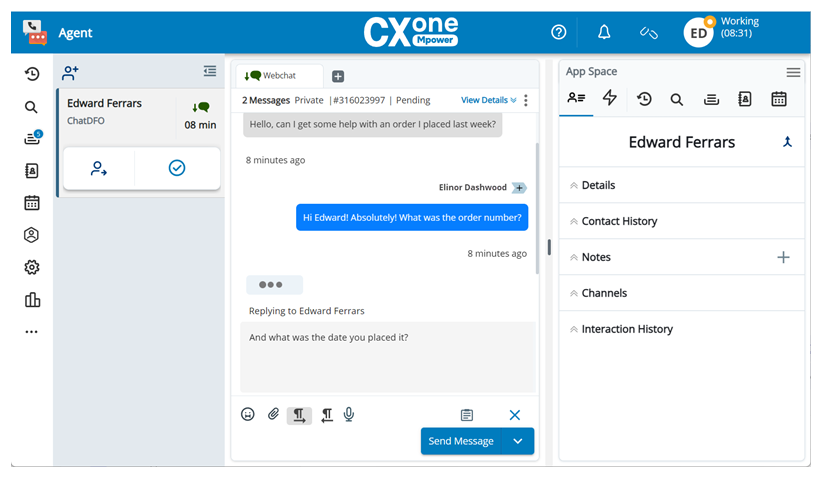此概覽內容適用於管理員。 如果您是一名客服專員,請在CXone Mpower Agent中了解客服專員任務。
在您使用Agent之前,您的CXone Mpower系統必須滿足這些要求:
-
使用者中心系統。 Agent套件不適用中心。
- 動態傳遞為您的租戶
 用於管理CXone Mpower系統的技術支援、帳單和全域設定的高階組織群組。和業務單元啟用。
用於管理CXone Mpower系統的技術支援、帳單和全域設定的高階組織群組。和業務單元啟用。 - 如果您使用 digital channels(例如聊天、電郵和 SMS),請為您的組織設定 Digital Experience。
- 為您的業務單元啟用統一路由。
- 為您的客服專員啟用了ACD使用者視圖、技能視圖和API 存取。
- 如果您使用(如聊天、電郵和 SMS),則為您的客服專員啟用Digital Engagement 員工檔案屬性digital channels。 如果您的客服專員沒有啟用此屬性,則無法向其路由或指派數位互動和聯絡。
CXone Mpower Agent 是與 客服專員應用程式 一起使用的本機 CXone Mpower。 它使客服專員可以透過以下方式與聯絡人互動:
- 電話。
- 數位聊天。
- 數位電郵。
- 數位 SMS。
- 透過 Apple Messages for Business、Facebook、Instagram、LINE和 Microsoft Teams發送私人社交訊息。
- Apple Apps Reviews、Facebook、Google Play、Google Places、Instagram、LinkedIn和 YouTube上的公共社交平台互動。
- 語音郵件。
- WhatsApp訊息。
Agent允許客服專員同時處理多個數位互動。 對於語音互動,它同時支援實體電話和Integrated Softphone。 您可以
客服專員可以透過這些直接 URL 存取 Agent:
-
如果您未加入 FedRAMP:https://cxagent.nicecxone.com/

-
如果您已加入 FedRAMP:https://cxagent.nicecxone-gov.com/

如果您為他們啟用它,則他們可以透過CXone Mpower中的應用程式選擇器![]() 開啟Agent。 客服專員也可以在執行iOS16 或iOS17 的 iPhone 上使用Agent漸進式 Web 應用程式。 客服專員也可以在Android行動裝置上使用此應用程式。 它已經針對以下行動裝置進行了測試:
開啟Agent。 客服專員也可以在執行iOS16 或iOS17 的 iPhone 上使用Agent漸進式 Web 應用程式。 客服專員也可以在Android行動裝置上使用此應用程式。 它已經針對以下行動裝置進行了測試:
-
iPhone 14
-
iPhone 15 Pro Max
-
三星 Galaxy A36 運行 Android 15
-
Samsung Galaxy A51
-
Samsung Galaxy A54
-
Samsung Galaxy S23
-
三星 Galaxy S24 Ultra 運行 Android 15
-
三星 Galaxy S25 Ultra 運行 Android 16
-
OnePlus Nord 2 運行 Android 14
如果您使用該清單中不包含的行動裝置,則可能會遇到問題。 您不應該在 iPhones 上使用Agent WebRTC Extension。
主要功能
Agent 包括下表中列出的功能。
|
功能 |
描述 |
|---|---|
| AutoSummary |
自動產生通話摘要以顯示在「結果」視窗的備註部分。 您可以為已啟用處置方式的語音技能 重要:AutoSummary是單獨許可的。 有關更多資訊,請與您的客戶代表聯絡。 |
| Copilot for Agents |
為客服專員提供 AI 驅動的客服專員輔助應用程式。 Copilot for Agents產生互動摘要、客服專員可發送給聯絡人的回應等。 Task Assist功能甚至可以在後台執行代理選擇的任務。 您可以為數位 重要:Copilot for Agents是單獨許可的。 Task Assist需要CXone Mpower Bot Builder,也可以單獨獲得許可。 有關更多資訊,請與您的客戶代表聯絡。 |
| 客服專員助理應用程式 |
客服專員助理應用程式互動期間向客服專員提供有用的資訊。 它們在Agent Assist Hub中配置。 應用程式目前支援的客服專員助理Agent包括: ConnectLingua和自訂客服專員助理端點會在Agent外的新標籤頁中打開。 重要:這些客服專員助理應用程式是單獨許可的。 有關更多資訊,請與您的客戶代表聯絡。 |
| 單一登入 (SSO) | 允許已登入CXone Mpower 或外部身份提供者的客服專員存取 Agent。 他們無需再次輸入使用者名稱和密碼。 您可以 在 CXone Mpower中管理用於 SSO 的登入驗證器。 |
| CRM 整合 |
將客戶資料從 CRM 彈出到Agent。 支援的 CRM 包括:
|
| 漸進式 Web 應用程式 | Agent以漸進式 web 應用程式 (PWA) 提供。 該應用程式基於瀏覽器,但可以直接在客服專員的電腦上向客服專員顯示通知。 它也可以在後台運行。 指示客服專員依照這些步驟下載Agent PWA。 |
| 自動語言翻譯 |
允許客服專員即時傳送和接收已翻譯訊息。 這將使客服專員能夠與講不同語言的聯絡人互動。 您可以在Digital Experience中啟用此功能。 重要:這是一個可供購買的附加元件。 涉及購買和設定 RWS 語言織布工 |
| 提升互動 |
客服專員能夠將互動從一個通道 在報告中,整個互動都連接到一個互動 ID。 每個通道上的互動都有單獨的聯絡 ID。 |
| ChromeOS 整合 | 使用ChromeOS的客服專員可以為Agent配置ChromeOS 桌面,以便為每個新的活動開啟新的 桌面 |
| 排程 | 顯示客服專員排程,其在WFM中定義。 這包括任何IEX WFM Integrated排程項目。 Agent不支援 Enterprise IEX。 |
| 承諾 | 允許客服專員建立承諾 |
| 工作項目 |
將您在 ACD 中建立的 工作項目路由到客服專員。 |
| 訊息/通知 | 透過訊息 Studio動作或CXone Mpower中的 客服專員訊息功能向客服專員傳送訊息和通知。 |
| 核准工作流程 | 管理核准工作流程,確定是否以及如何讓客服專員參與需要由其他使用者核准的訊息。 例如,您可以要求客服專員在向聯絡人傳送訊息前提交訊息進行核准。 |
| Personal Connection | 使用Proactive Voice,一個Personal Connection通道,自動為客服專員撥打電話。 您選擇的撥號模式決定了客服專員使用 Personal Connection 呼叫的體驗。 |
| 數位互動搜尋 | 使客服專員能夠搜尋數位互動。 您可以讓他們為自己或他人指派互動。 |
| 備註和標記 | 使客服專員能夠為數位互動中的單個訊息新增備註和標記。 您可以在 Digital Experience 中配置標記。 |
| 指示器 |
在 |
| 螢幕彈出畫面 |
當客服專員收到互動時,向客服專員顯示網站、應用程式或自訂表單。 這些螢幕彈出畫面可以在
除 Studio 指令碼外,您還必須 根據技能級別配置螢幕彈出畫面。 |
| 佇列 計數器 | 顯示客服專員有多少聯絡在佇列中,以及它們與哪個技能相關。 |
| 回應計時器 |
向客服專員顯示此類計時器:
|
| 客服專員報告 | 顯示用於評估其性能的客服專員統計資料。 Agent目前包括績效報告和績效報告。 其他客服專員報告將在未來版本中新增。 |
| 標準通訊錄 |
向客服專員顯示CXone Mpower中配置的標準通訊錄。 您可以確定哪些客服專員可以存取哪些通訊錄。 您新增至通訊錄的電話號碼應採用以下格式:+ [國家代碼] [電話號碼,包括區號]。 號碼最多可為 15 位數字。 如果其中包含分機,則可以是 17 位數字。 Agent不支援動態通訊錄。 |
| 外部目錄 |
使用Advanced Directory Sync,從 Microsoft Teams、RingCentral 和 Zoom 等外部平台提取目錄。 您為這些目錄配置的任何自訂欄位都會出現在 Agent中。 您新增至外部目錄的電話號碼應採用以下格式:+ [國家代碼] [電話號碼,包括區號]。 號碼最多可為 15 位數字。 如果其中包含分機,則可以是 17 位數字。 |
| 結果 |
使客服專員能夠說明互動結果。 他們可以為語音互動指派處置方式。 他們可以為數位互動指派狀態和處置方式。 狀態是由Digital Experience預定義。 您可以在CXone Mpower中管理處置方式。 |
存取功能
Agent遵循 WCAG 2.1 標準。 它可與 JAWS 和 NVDA 屏幕閱讀器以及 Dragon 語音命令配合使用。 它包括以下輔助功能:
-
圖像的替代文字:所有圖像(包括圖示)都有可供螢幕閱讀器閱讀的替代文字。
-
表格的正確格式:所有表格都有標題和 HTML 表格元素。
-
有效欄位標籤:所有欄位都有螢幕閱讀器可讀的標籤。
-
色彩對比度:文字和背景顏色具有協助工具標準對比度。 這使得文字更容易閱讀。
-
元件公告:頁元件公告很容易理解,特別是在設定中的資訊標籤資訊標籤資訊標籤資訊標籤
 。
。 -
自動客服專員狀態:客服專員的狀態
 客服專員或系統在語音(處置方式)或數位(狀態)互動結束時指派的結果。總是根據客服專員在Agent中的動作自動設定。 例如,如果沒有向客服專員指派互動,其狀態會設定為「可用」。 他們不需要將狀態列設定為焦點和手動改變他們的狀態。
客服專員或系統在語音(處置方式)或數位(狀態)互動結束時指派的結果。總是根據客服專員在Agent中的動作自動設定。 例如,如果沒有向客服專員指派互動,其狀態會設定為「可用」。 他們不需要將狀態列設定為焦點和手動改變他們的狀態。 -
使用者啟動的焦點:除非使用者按下鍵盤上的 Tab 或 Shift + Tab,否則使用者在頁面上的位置不會變更。 焦點外框顯示使用者在頁面上的位置。
-
鍵盤快速鍵和導覽:使用者只能使用鍵盤來導覽Agent。 使用鍵盤導覽時,可以使用名為跳至主要內容的旁路區塊。 此外,還支援鍵盤快速鍵。
| 動作 | 鍵盤捷徑 |
|---|---|
| 頂部導覽捷徑 | |
| 焦點頂部導覽 | CTRL + ALT + T |
| 開啟此說明頁面 | CTRL + F2 |
| 開啟通知 |
CTRL + ALT + N |
| 連接客服專員語音連結(客服專員分支) |
CTRL + ALT + C |
| 焦點客服專員狀態 | CTRL + ALT + O |
| 快速欄捷徑 | |
| 焦點快速欄 | CTRL + ALT + B |
| 前往主頁(聯絡歷史) |
CTRL + Shift + H |
| 開啟互動搜尋 |
CTRL + Shift + 1 |
| 開啟佇列計數器 |
CTRL + Shift + Q |
| 開啟目錄 |
CTRL + Shift + Z |
| 開啟排程 |
CTRL + Shift + X |
| 開啟WEM |
CTRL + Shift + 2 |
| 開啟設定 |
CTRL + Shift + 4 |
| 開啟自訂工作區 |
CTRL + Shift + K |
| 開啟報告 |
CTRL + Shift + 5 |
| 開啟啟動 |
CTRL + Shift + 6 |
| 開啟Customer Card |
CTRL + Shift + U |
| 開啟多方 |
CTRL + Shift + V |
| 開啟Copilot for Agents |
CTRL + Shift + Y |
| 開啟快速回應 |
CTRL + Shift + 3 |
| 開啟螢幕彈出畫面 |
CTRL + Shift + F |
| 開啟更多選單 |
CTRL + M |
| 應用程式空間捷徑 | |
| 焦點應用空間 | CTRL + ALT + P |
| 開啟Customer Card |
CTRL + ALT + U |
| 開啟聯絡歷史 |
CTRL + ALT + H |
| 開啟互動搜尋 |
CTRL + ALT + 1 |
| 開啟佇列計數器 |
CTRL + ALT + Q |
| 開啟目錄 |
CTRL + ALT + Z |
| 開啟排程 |
CTRL + ALT + X |
| 開啟WEM |
CTRL + ALT + 2 |
| 開啟自訂工作區 |
CTRL + ALT + K |
| 開啟多方 |
CTRL + ALT + V |
| 開啟Copilot for Agents |
CTRL + ALT + Y |
| 開啟快速回應 |
CTRL + ALT + 3 |
| 開啟螢幕彈出畫面 |
CTRL + ALT + F |
| 開啟更多選單 |
CTRL + ALT + M |
| 電話控制捷徑 | |
| 接受來電 | CTRL + ALT + A |
| 拒絕來電 | CTRL + ALT + R |
| 通話保留 |
ALT + H |
| 通話靜音 |
ALT + M |
| 通話遮罩 |
ALT + N |
| 通話記錄 |
ALT + R |
| 開啟鍵盤 |
ALT + K |
| 從鍵盤返回電話控制 |
ALT + L |
| 掛斷 |
ALT + \ |
| 一般捷徑 | |
| 開啟結果面板 |
CTRL + ALT + D |
| 前往下一個標籤 |
|
| 前往上一個標籤 |
|
| 切換 Digital Interactions | CTRL + ALT + I |
|
重新排序搜尋欄捷徑 (這些鍵盤捷徑可重新排序搜尋 |
|
| 上移 |
CTRL + U |
| 下移 |
CTRL + D |
CRM 整合
您可以![]() 管理聯絡人、銷售資訊、支援詳情和案例歷史的第三方系統。:
管理聯絡人、銷售資訊、支援詳情和案例歷史的第三方系統。:
- HubSpot
- Kustomer
- Microsoft Dynamics
- Oracle
- Salesforce
- ServiceNow
- Zendesk
Agent 從整合 CRM 中提取客戶資訊並在Customer Card ![]() 中向客服專員顯示。
中向客服專員顯示。
未來版本還將新增其他 CRM。
使用者管理
要配置客服專員使用者名稱、時區、角色等,請導覽至CXone Mpower中的管理 > 員工。
在您的員工可以使用Agent之前,他們需要以下資訊:
- CXone Mpower 員工簡介。
- 至少有一項技能。
使用 Agent 的客服專員不應被指派舊版ACD聊天或CXone Mpower電郵的技能。
關於 Agent 與 CXone Mpower 伺服器之間連接狀態的資訊,請在 Agent 設定 ![]() 中的 資訊下查看。 它還顯示使用者資訊,如客服專員 ID 和團隊名稱。
中的 資訊下查看。 它還顯示使用者資訊,如客服專員 ID 和團隊名稱。
如果客服專員忘記登出,您可以使用活躍客服專員報告強制他們斷開連線。
產品要求
在您使用Agent之前,您的CXone Mpower系統必須滿足這些要求:
-
使用者中心系統。 Agent套件不適用中心。
- 動態傳遞為您的租戶
 用於管理CXone Mpower系統的技術支援、帳單和全域設定的高階組織群組。和業務單元啟用。
用於管理CXone Mpower系統的技術支援、帳單和全域設定的高階組織群組。和業務單元啟用。 - 如果您使用 digital channels(例如聊天、電郵和 SMS),請為您的組織設定 Digital Experience。
- 為您的業務單元啟用統一路由。
- 為您的客服專員啟用了ACD使用者視圖、技能視圖和API 存取。
- 如果您使用(如聊天、電郵和 SMS),則為您的客服專員啟用Digital Engagement 員工檔案屬性digital channels。 如果您的客服專員沒有啟用此屬性,則無法向其路由或指派數位互動和聯絡。
支援的語言
Agent 支援下表中列出的語言。
| 支援的語言 | |
|---|---|
|
|